iOS 10 本地通知教程
作者:Arthur Knopper, 原文链接 ,原文日期:2016-10-11
译者: Crystal Sun ;校对: 星夜暮晨 ;定稿: CMB
当用户没有在前台使用某 App 的时候,通过本地通知(Local Notification)可以将消息推送给用户。iOS 10 里苹果公司引入了多信息通知 (rich notifications),其中可以包含不同类型的媒体内容。在本节教程中,我们将创建一个本地通知,其中包含了一个图片消息。本节教程使用的是 Xcode 8 和 iOS 10。
打开 Xcode,创建一个 Single View Application。

点击 Next,product name 一栏填写 IOS10LocalNotificationTutorial ,填写好 Organization Name 和 Organization Identifier,Language 选择 Swift,Devices 选择 iPhone。
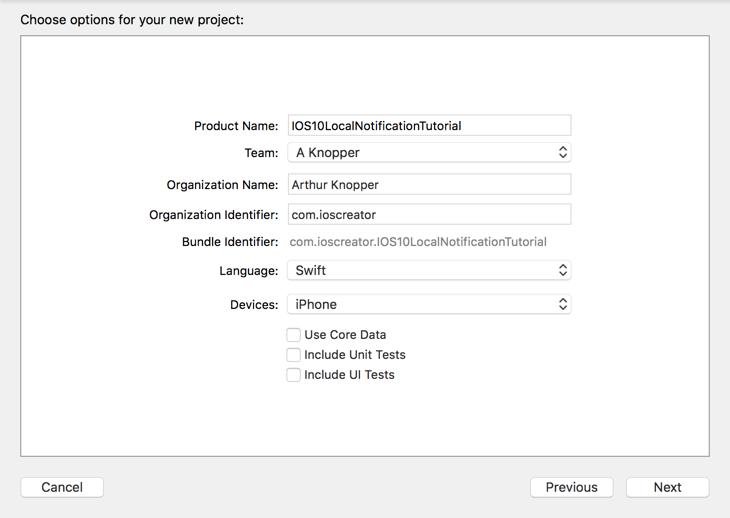
找到 Storyboard ,拖一个 Button 控件到主视图中,将其 title 改为 “Send Local Notification”。选中此 Button 控件,随后点击 Auto Layout 的 Align 按钮,选中其中的 Horizontally in Container 选项,然后在 “Update Frame” 的下拉选项中选择 “Item of New Constraints”,最后点击 “Add 1 Constraint”。
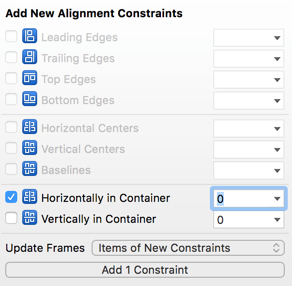
接下来,依然选中 Button 控件,点击 Auto Layout 的 Pin 按钮,然后点击向上的竖线,在 “Update Frame” 的下拉选项中选择 “Item of New Constraints”,最后点击 “Add 1 Constraint”。
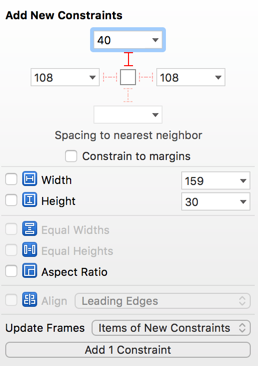
在这时候 Storyboard 会是下图这个样子:
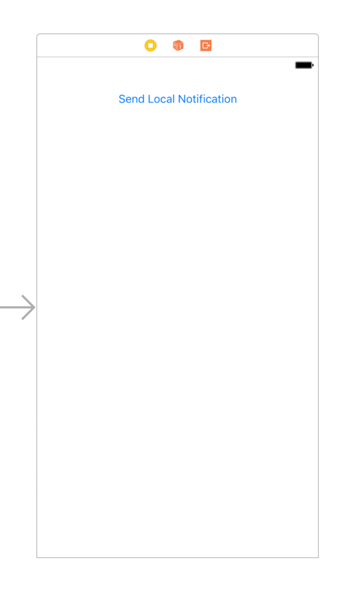
打开 Assistant Editor,确保 ViewController.swift 文件可见,按住 Ctrl 键并同时拖拽 Button 按钮到 ViewController 类里,创建如下图所示的 Action。
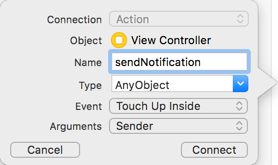
找到 ViewController.swift 文件,更改 viewDidLoad 方法为如下所示:
override func viewDidLoad() {
super.viewDidLoad()
UNUserNotificationCenter.current().requestAuthorization(options: [.alert]) { (success, error) in
if success {
print("success")
} else {
print("error")
}
}
}
UNUserNotificationCenter 用以管理与通知相关的行为。如果想要使用通知的话,必须先获取用户的授权,才可使用 requestAuthorization 方法。
我们将一张图片作为通知的附件。从 这里 下载这张图片,然后将其引入工程。接下来实现 sendNotification 方法。
@IBAction func sendNotification(_ sender: AnyObject) {
// 1
let content = UNMutableNotificationContent()
content.title = "Notification Tutorial"
content.subtitle = "from ioscreator.com"
content.body = " Notification triggered"
// 2
let imageName = "applelogo"
guard let imageURL = Bundle.main.url(forResource: imageName, withExtension: "png") else { return }
let attachment = try! UNNotificationAttachment(identifier: imageName, url: imageURL, options: .none)
content.attachments = [attachment]
// 3
let trigger = UNTimeIntervalNotificationTrigger(timeInterval: 10, repeats: false)
let request = UNNotificationRequest(identifier: "notification.id.01", content: content, trigger: trigger)
// 4
UNUserNotificationCenter.current().add(request, withCompletionHandler: nil)
}
-
UNMutableNotificationContent对象包含有通知当中的数据。 -
UNNotificationAttachment对象包含有通知当中的媒体内容。 -
UNNotificationRequest被创建成功后,将会在 10 秒内被触发。 - 系统将会安排通知的传递。
编译并运行工程。这个时候会申请用户的授权。
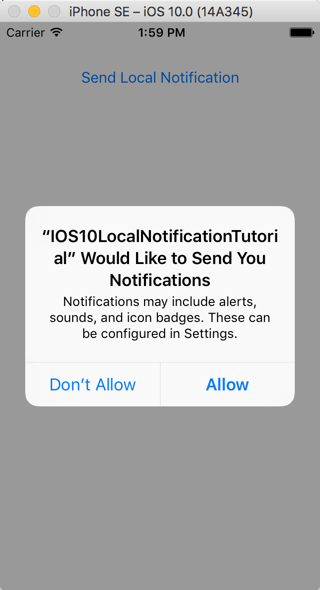
点击 Allow,然后点击 “Send Local Notification”按钮来安排通知,接着点击模拟器 Home 键(Shift + Command + H)回到屏幕主页。十秒之后接收到了本地通知。
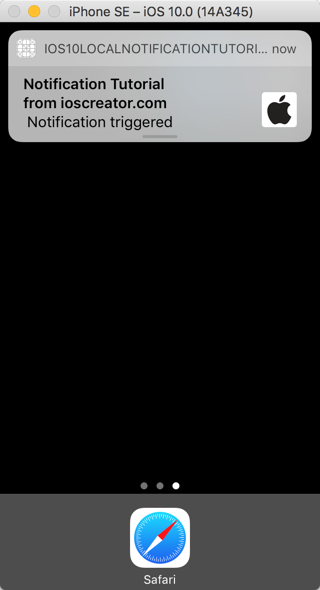
在 ioscreator 的 github 上可以下载到本节课程 IOS10LocalNotificaitonTutorial 的源代码。
本文由 SwiftGG 翻译组翻译,已经获得作者翻译授权,最新文章请访问http://swift.gg。











![[HBLOG]公众号](https://www.liuhaihua.cn/img/qrcode_gzh.jpg)

